「ウィンドウ内のテキストフィールドをフォーカス」を使うことで、テキストフィールドにフォーカスし、入力待ちの状態にすることができます。
ウィンドウ内のテキストフィールドをフォーカス
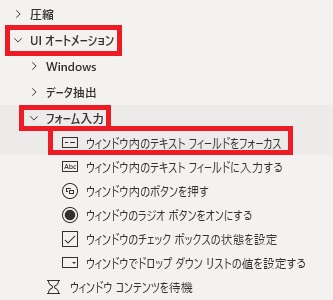
ウィンドウ内のテキストフィールドをフォーカスは、アクションペインのUIオートメーション→フォーム入力から追加できます。
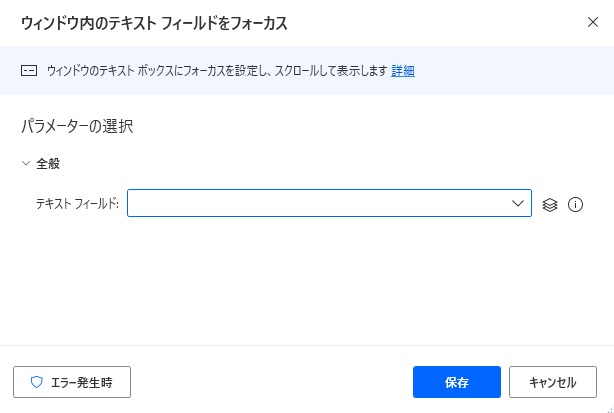
追加するとダイアログが表示されます。
テキストフィールド
とりあえずテキストボックスがないと使えないので、適当に作りました。
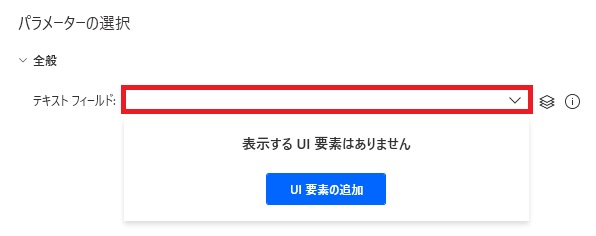
テキストフィールドはUI要素で指定する必要があります。

UI要素の追加からさきほどのテキストフィールドを追加して実行すると、

テキストフィールドのあるブラウザが開き、フィールドに画面が移動して入力待ちの状態になることが確認できます。
エラー発生時
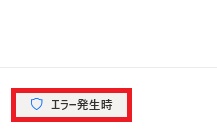
エラー時の処理を指定できます。
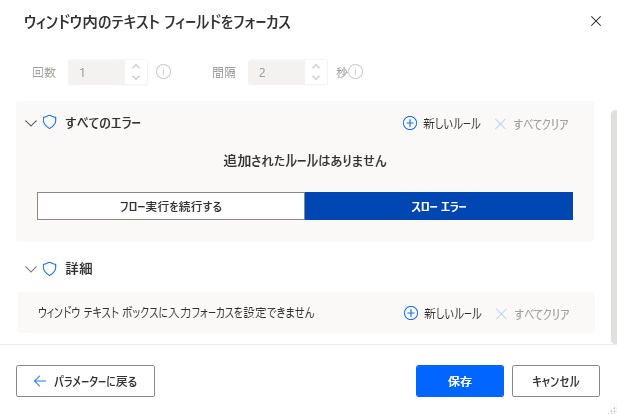
詳細ではウィンドウテキストボックスに入力フォーカスを設定できない場合を指定できます。

Microsoft Power Automate Desktop(PAD)アクション、使い方一覧
Power Automate Desktopの使い方を機能・分類別に参照できるまとめです。


















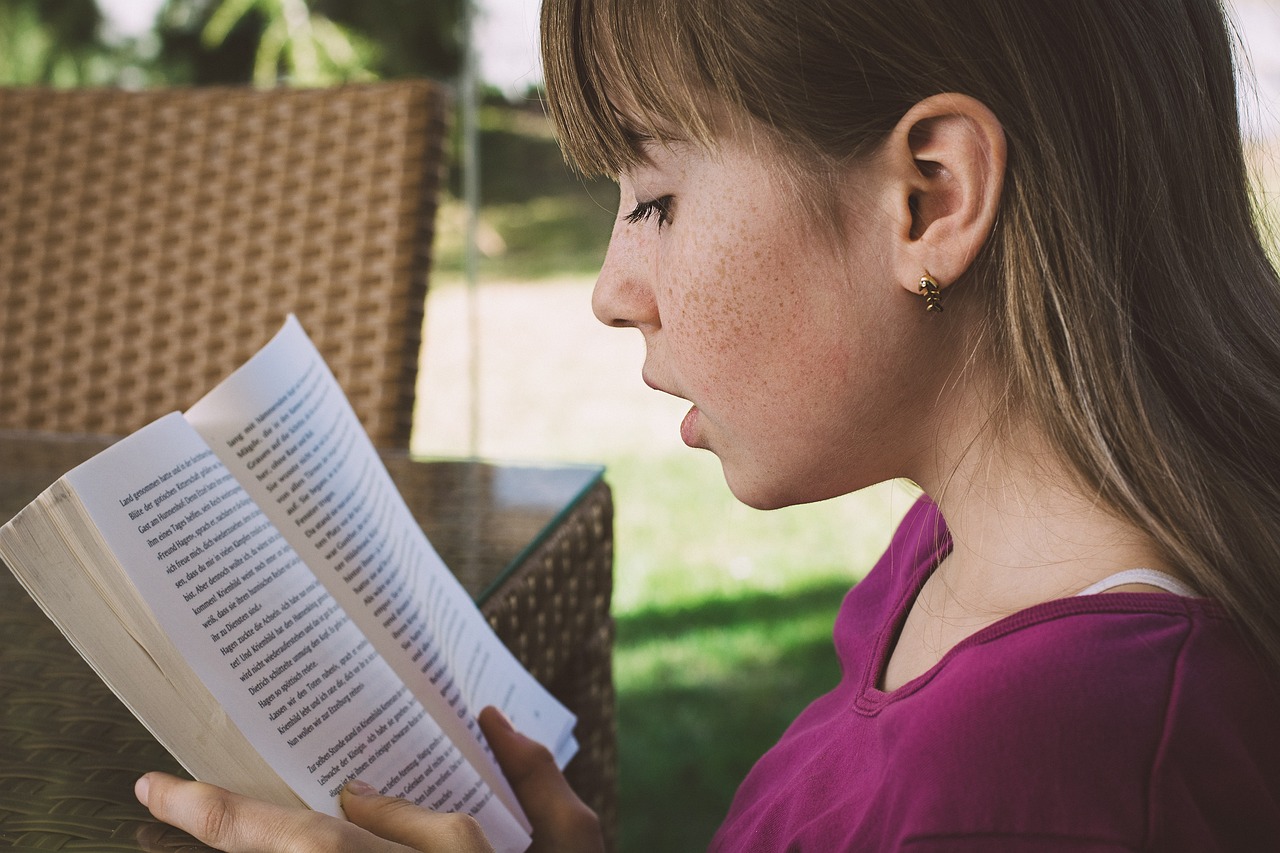


コメント